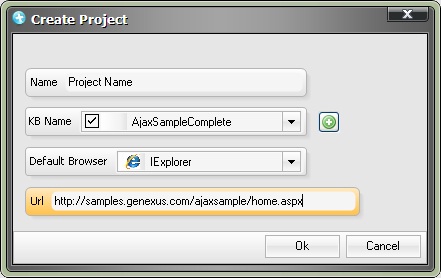Proyectos GXtest
3. Proyectos
Lo primero que hay que hacer para poder comenzar a usar GXtest es crear un Proyecto. Ir a Project -> New Project. En esta ventana se pueden seleccionar las propiedades del Proyecto.
- Nombre del Proyecto
- Conjunto de KB asociadas al proyecto (véase también cómo importar una KB de Genexus)
- Browser por defecto
- URL por defecto
El nombre identifica al proyecto. Las KB (Knowledge Base - código fuente de la aplicación Genexus) son las de la aplicación a probar. Se permite seleccionar un conjunto de KB porque en ocasiones las aplicaciones están compuestas por más de una, como es el ejemplo de aplicaciones que usan GXportal o GXflow. Una KB importada a GXtest se puede utilizar en un sólo proyecto, no se pueden compartir. El browser por defecto que se utilizará. La URL por defecto tiene dos funcionalidades:
- por un lado sirve para cuando se comienza a grabar un caso de prueba, el browser sugiere dicha esa URL.
- por otro lado si en el caso de prueba se utiliza la variable urlHome, (la cual tiene como propósito tomar la url configurada en las distintas tareas de GXtest Manager), la misma tomará el valor de este campo del proyecto. Por más información sobre esta propiedad en GXtest Manager dirigirse al Manual de GXtest Manager
Todos los proyectos creados se pueden volver a abrir en cualquier momento seleccionando de la lista que aparece en el menú Project -> Open Project.
Luego, si se desea eliminar un proyecto se puede hacer sobre el Proyecto abierto, botón derecho sobre el nodo del Proyecto -> Delete Project. Considerar que ésto no borrará las KB asociadas al proyecto.
Exportar e Importar un proyecto
GXtest permite exportar todos los casos de prueba de un proyecto y sus DataPools. Esto permite duplicar un proyecto en caso de que se requiera. Es importante tener en cuenta que la exportación no exporta la KB asociada al proyecto.
Para duplicar un proyecto se debe entonces exportar e importar el mismo siguiendo estos pasos:
- Exportar el proyecto: ir a Project->Import&Export->Export Project. En ese momento se podrá seleccionar el proyecto a exportar y luego la ubicación del archivo que contendrá el proyecto exportado. Luego GXtest desplegará una ventana mostrando los casos de prueba y DataPools exportados.
- Crear un proyecto nuevo: crear un proyecto y asociarle la misma KB que se tenía asociada al proyecto exportado en el paso 1.
- Importar el proyecto: ir a Project->Import&Export->Import Project y seleccionar el proyecto creado en el paso 2. Luego GXtest pedirá que se seleccione el archivo zip con los datos exportados en el paso 1. Al finalizar GXtest desplegará una pantalla de resultados de la importación.
Volver al Manual de Usuario de GXtest Designer 2.0